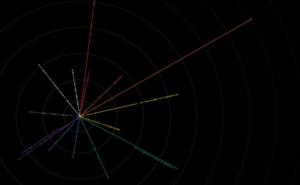使用Google账户同步联系人
要将安卓设备上的联系人导入到苹果设备,最直接的方法是通过Google账户进行同步。大多数安卓用户都会将联系人存储在他们的Google账户中,这使得跨平台迁移变得相对简单。首先,确保你的安卓设备已经将所有联系人同步到Google账户。你可以在安卓设备的设置中找到“账户”或“云和账户”选项,然后选择你的Google账户并确保联系人同步功能已开启。

接下来,在苹果设备上登录同一个Google账户。打开苹果设备的“设置”应用,选择“密码与账户”,然后点击“添加账户”。选择Google并输入你的登录信息。登录后,系统会提示你选择要同步的数据类型,确保勾选“联系人”选项。这样,你的Google账户中的联系人就会自动同步到苹果设备上。
使用SIM卡迁移联系人
如果你没有使用Google账户存储联系人,或者你只需要迁移部分联系人,可以考虑使用SIM卡来完成这一操作。首先,在安卓设备上导出联系人到SIM卡。打开安卓设备的“联系人”应用,点击菜单按钮(通常是三个点或三条横线)并选择“导入/导出”选项。然后选择“导出到SIM卡”并按照提示完成操作。
接下来,将SIM卡插入到苹果设备中。打开苹果设备的“设置”应用,选择“通用”并点击“关于本机”下的“SIM卡应用程序”(如果可用)。在这里,你可以找到从SIM卡导入联系人的选项。按照屏幕上的指示完成导入过程。需要注意的是,并非所有苹果设备都支持通过SIM卡导入联系人,因此这种方法可能不适用于所有型号的iPhone或iPad。
使用第三方应用程序
如果你需要更复杂的迁移方式或者上述方法无法满足你的需求,可以考虑使用第三方应用程序来完成联系人的导入工作。市面上有许多专门用于跨平台数据迁移的应用程序,如iMobie的AnyTrans、Syncios等。这些应用程序通常提供更全面的功能,包括批量导入、导出以及不同格式之间的转换等。
以AnyTrans为例,首先在电脑上下载并安装该软件。然后通过USB线将安卓设备连接到电脑上,并在软件中选择“从Android传输到iOS”选项。按照软件的指示操作即可完成联系人的迁移工作。这种方法不仅适用于联系人数据,还可以同时迁移其他类型的数据如短信、照片、视频等。需要注意的是在使用第三方应用程序时确保下载来源可靠以避免潜在的安全风险和数据泄露问题. 此外部分高级功能可能需要付费购买完整版才能使用. 因此在使用前最好详细了解各款软件的功能和价格信息以便做出最适合自己的选择.
上一篇:手机背面朝下摔没事吧
下一篇:避坑的意思 什么叫避坑